Softness of Winter

Tutorial original aqui
Abre el zip con el material en la carpeta donde lo has guardado Duplica los materiales en tu psp y cierra los originales.
Trabaja siempre sobre copias para no perder el material. Colocar el preset Andromeda en la carpeta Perspective-Presets/andromeda/02Full Canvas/22Side Walls .
Colocar la selección en la carpeta de selecciones de tu Psp.
Para la realización de este tutorial se ha usado el programa psp X8, pero puedes usar otras versiones.
Para su realización son necesarios conocimientos básicos del psp.
Es posible que tus resultados varíen si no usas la misma versión del Psp
Material
Filtros:
Andromeda/Perspective
Filters Unlimited/Buttons & Frames/3D Glass Frame
Creativity/Splatter
Gracias a Pascale , Nikita y PamelaD de Arasimages por los preciosos tubes usados en este tutorial
Si quieres puedes ayudarte de la regla para situarte en la realización del tutorial
Marcador (Arrastra con el raton)

1. Activar la Paleta de Materiales
En Primer plano el color #72899b
En el Segundo Plano el color #ffffff.
2. Abrir una nueva imagen transparente de 900px by 800px.
Selecciones_ Seleccionar todo
3. Activar la imagen BlueSnowScene.pspimage.
Edición_ Copiar
Edición_ Pegar en la selección
4. Selecciones_ Anular selección .
5. Efectos_ Efectos de Borde_ Realzar
Capas_ Modo de capas_ Oscurecer
6. Activar la imagen BG-Mist.png.
Edición_ Copiar
Edición_ Pegar como nueva capa.
Capas_ Modo de capas_ Oscurecer
7. Capas_ Nueva capa de trama .
8. Selecciones_ Cargar o guardar selección_ Cargar selección del disco
Elegir SoftnessRectangle.
Cargar
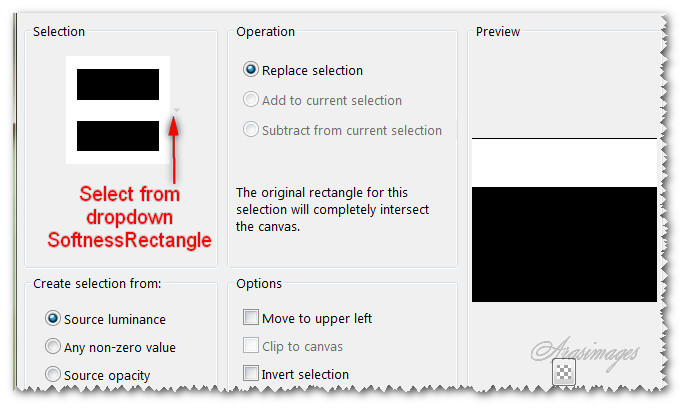
9. Llenar con el color de Segundo Plano #ffffff.
10. Selecciones_ Anular selección .
11. Efectos_ Complementos_ Andromeda/Perspective.
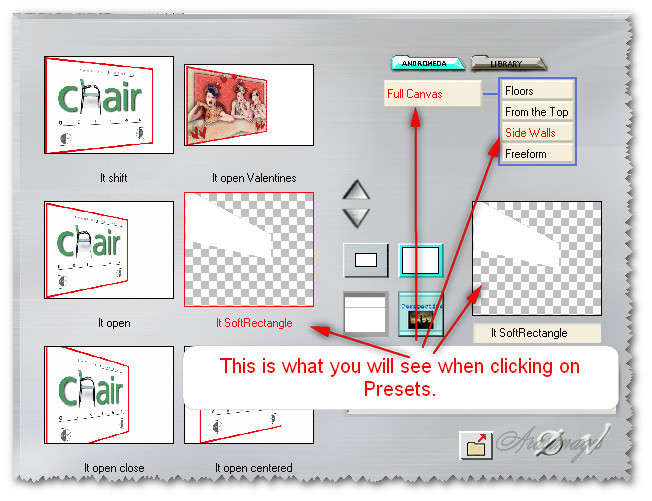
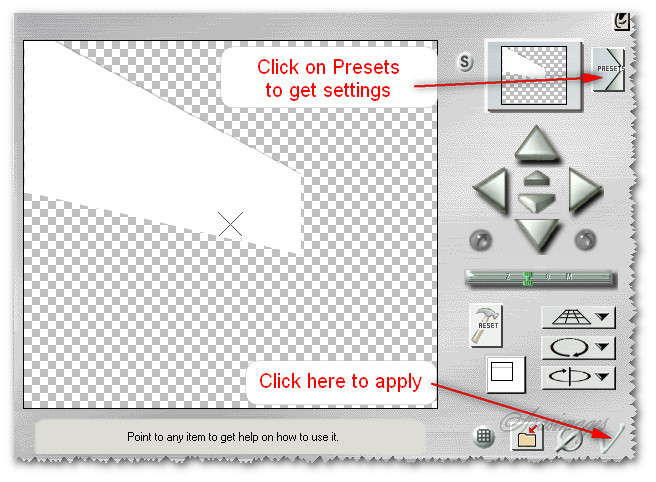
12. Efectos_ Efectos 3D_ Sombra en el color negro
13, 13, 50, 25
13. Efectos_ Efectos 3D_ Sombra en el color negro
-13, -13, 50, 25
y la otra a 320 pixeles como se ve en el ejemplo
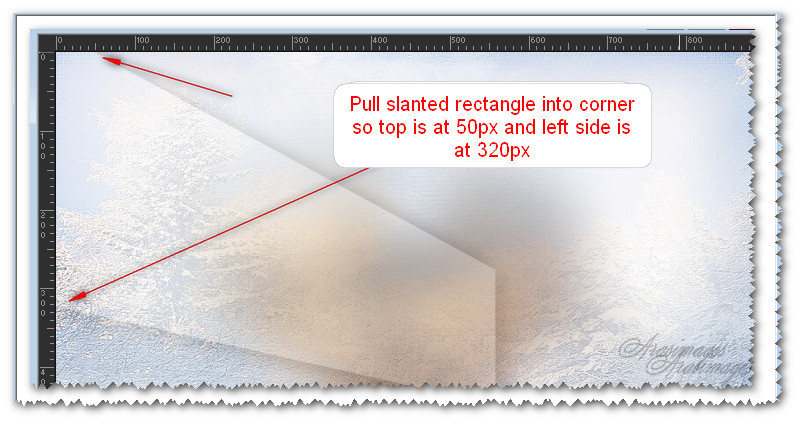
15.Opacidad al 20%
16. Capas_ Duplicar
Imagen_ Espejo
17.Nos situamos sobre la capa de trama 3 y la activamos
Activar la herramienta de selección_ Lazo_ Punto por punto
Hacer una selección como se ve en la captura
Con la ayuda de la tecla Supr_ Eliminar
Selecciones_ Anular selección .
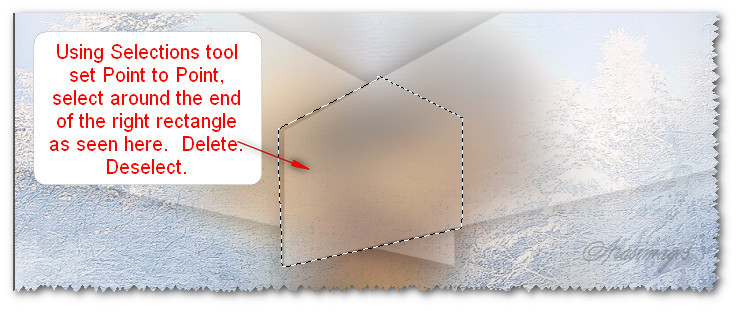
18. Nos situamos sobre la capa superior en la pila de capas
Activarla
19. Activar la imagen arcticfox.pspimage.
Copiar la capa MISTED
Edición_ Pegar como nueva capa
20. Imagen_ Espejo
21. Efectos_ Efectos de la Imagen_ Desplazamiento
Horizontal_ -38
Vertical_ -78
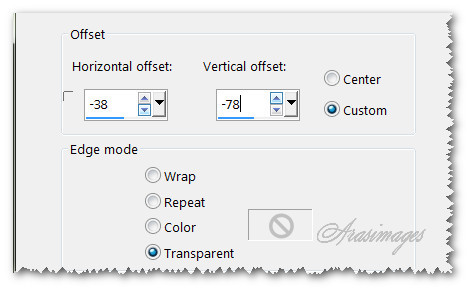
22. Si la parte inferior del rectángulo se ve por encima de la cabeza del zorro, usar el borrador para eliminarlo
23. Nos situamos sobre la capa superior de nuevo
24. Edición_ Pegar de nuevo la capa MISTED fox como nueva capa
25. Efectos_ Efectos de la Imagen_ Desplazamiento
Horizontal_ -387
Vertical_ -218
Transparente_ Seleccionado
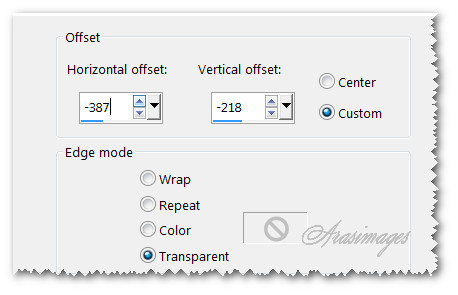
26. Activar la capa primera del zorro
Utilizar el borrador para eliminar de la nariz lo que se vea del otro zorro
Volver a la capa superior para continuar.
27. Activar arcticfox.pspimage,
Edición_ Copiar la capa TUBED
Edición_ Pegar como nueva capa.
28. Imagen_ Espejo
29. Efectos_ Efectos de la Imagen_ Desplazamiento
Horizontal_ 444
Vertical_ -291
Transparente_ Seleccionado
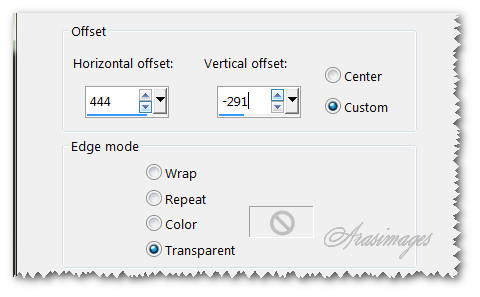
30. Activar la imagen FluffySnow.pspimage.
Edición_ Copiar
Edición_ Pegar como nueva capa.
31. Colocar en la esquina inferior izquierda hacia el medio
Ver captura
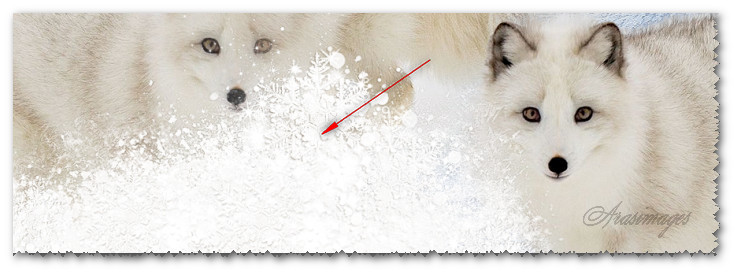
32. Ajustar_ Nitidez_ Enfocar .
33. Capas_ Duplicar
Mover hacia la esquina inferior derecha
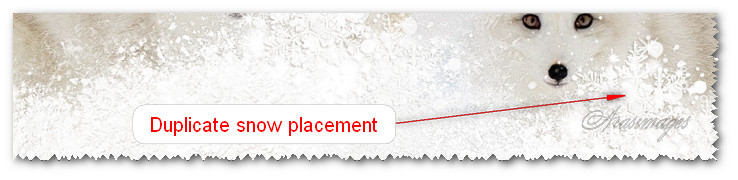
34. Efectos_ Efectos de Borde_ Realzar .
35. Activar la imagen PPT14-09-07_WinterBeauty.pspimage.
Edición_ Copiar
Edición_ Pegar como nueva capa.
36. Capas_ Duplicar
Capas_ Fusionar hacia abajo
37. Ajustar_ Nitidez_ Enfocar .
38. Efectos_ Efectos de la Imagen_ Desplazamiento
Horizontal_ 170
Vertical_ 64
Transparente_ Seleccionado
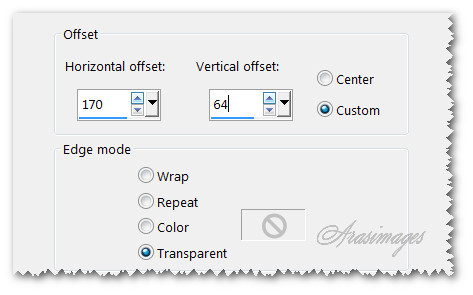
39. Usar el borrador para el eliminar la línea sobre la cabeza de la mujer
40. Activar la capa de la mujer
Eliminar las zonas que se superpongan de otras capas
Volver a la capa superior para trabajar
41. Activar la imagen 12930417598_fleurs-nikita.png.
Edición_ Copiar
Edición_ Pegar como nueva capa.
42. Eliminar la firma con una selección
Selecciones_ Anular selección .
43. Efectos_ Efectos de la Imagen_ Desplazamiento
Horizontal_ -167
Vertical_ -331
Transparente_ Seleccionado
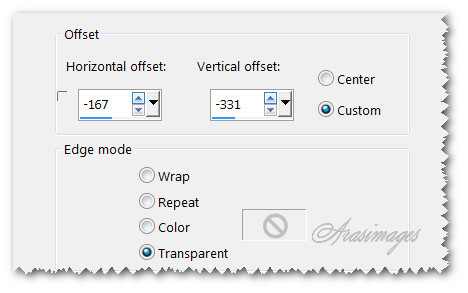
44. Efectos_ Efectos de Borde_ Realzar .
45. Cambiar el color de Segundo Plano por el color #bdac94.
Segundo plano cerrado
46. Activar la herramienta Texto
Elegir la fuente ChopinScript
Tamaño_ 200 pixeles línea sólida
Escribir la letra “S”
Cambiar el tamaño a 100 pix
Escribir el resto de la palabra "oftness".
Espacio y escribir “of”
Espacio, cambiar el tamaño otra vez a 200 pixeles
Escribir la letra “W”
De nuevo cambiar el tamaño a 100 pixeles
Escribir el resto de la palabra "inter".
Capas_ Convertir en capa de trama de ser necesario

47. Objetos_ Alinear_ Centrar horizontalmente
48. Selecciones_ Seleccionar todo
Selecciones_ Flotar
Selecciones_ Fijar
Deberias ver las hormiguitas alrededor del texto
49. Efectos_ 3D Efectos_ Biselado interior.
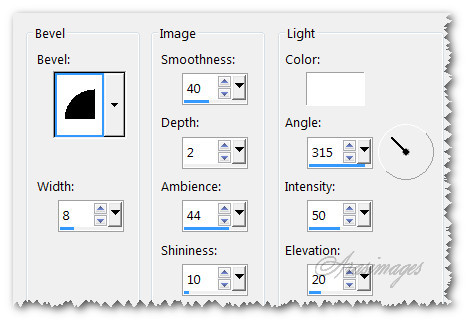
50. Selecciones_ Anular selección
.
51. Efectos_ Efectos 3D_ Sombra en el color negro
10, 10, 50, 25
52. Efectos_ Efectos 3D_ Sombra en el color negro
1, 1, 50, 0
53. Ajustar_ Nitidez_ Enfocar .
54. Imagen_ Agregar bordes_ Simétrico_ 3 pixeles en el color #72899b.
55. Imagen_ Agregar bordes_ Simétrico_ 5 pixeles en el color #bdac94.
56. Activar la trama Pattern-Whitebeads en vuestro escritorio
Activar la Paleta de Materiales
Elegir la trama y colocarla en el Primer Plano
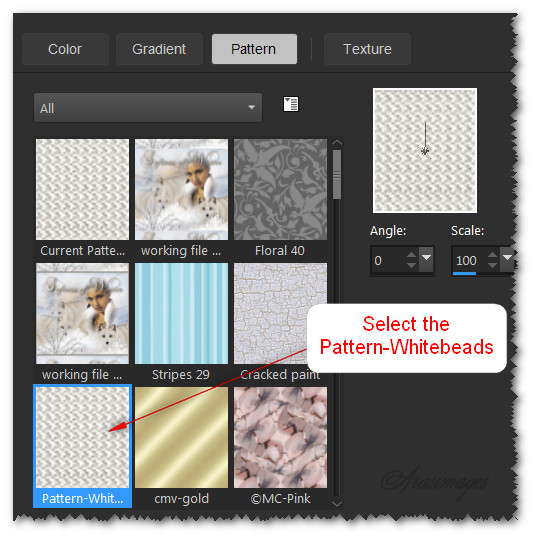
57. Activar la varita mágica_ Seleccionar el borde de 5 pixeles
Llenar con la trama -Whitebeads.
58. Efectos_ Efectos de Borde_ Realzar .
Selecciones_ Anular selección .
59 Imagen_ Agregar bordes_ Simétrico_ 15 pixeles en el color #bdac94.
60. Activar la varita mágica
Seleccionar este borde de 15 pixeles
61. Efectos_ Complementos_ Creativity/Splatter.
Una vez aplicado
Selecciones_ Anular selección .
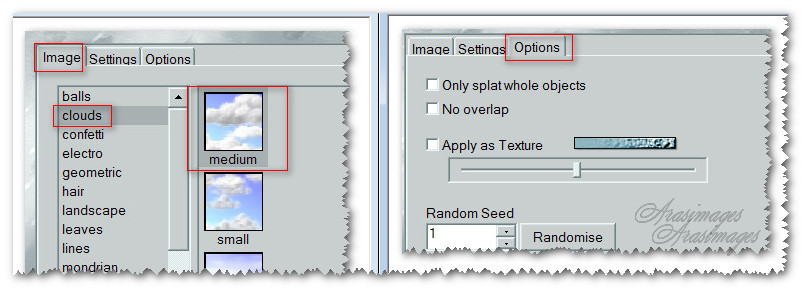
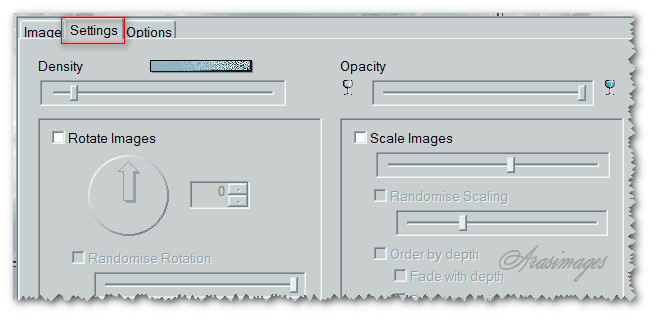
62. Imagen_ Agregar bordes_ Simétrico_ 3 pixeles en el color #72899b.
63. Efectos_ Complementos_ Filters Unlimited/Buttons&Frames,
frame size 16,
Shading 188.
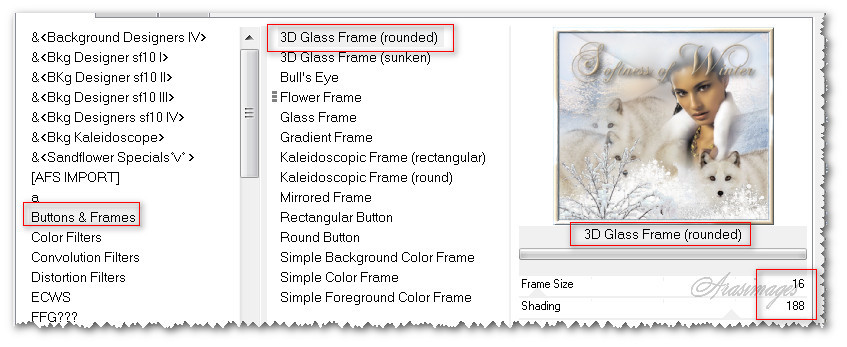
64. Imagen_ Cambiar de tamaño_ Redimensionar al 95%
Todas las capas sin seleccionar
Opcional Si quieres una imagen más grande puedes saltar este paso
65. Ajustar_ Nitidez_ Enfocar .
Gracias por hacer este tutorial
Por favor, si vas a usar este tutorial como stationery, cards o lo vas colocar otro sitio, agradecería contactarme para pedir permiso,
poniendo los créditos de Arasimages y un link al tutorial original si es posible. Gracias
Espero que hayas disfrutado haciéndolo tanto como Bárbara creándolo
Si tienes algún problema contacta con ella o en el correo de la web